Apache OpenOffice è una suite di software applicativi per ufficio open source disponibile per sistemi basati su Unix. Puoi utilizzare liberamente documenti, fogli di calcolo, presentazioni e software di disegno. OpenOffice è un progetto creato dalla fondazione Apache e fornisce le ultime funzionalità e aggiornamenti di sicurezza.
Questo tutorial ti aiuterà a installare Apache OpenOffice 4.1 sul sistema Ubuntu 20.04 LTS.
Fase 1 – Installazione di Java
Apache OpenOffice 4.1 richiedeva Java runtime 8 o versione successiva per essere eseguito su qualsiasi piattaforma. Assicurati di aver già installato Java sul tuo sistema.
Per installare l'ultimo Java OpenJDK disponibile sul tuo sistema Ubuntu, digita:
sudo apt install default-jdk -y
Dopo aver completato l'installazione, controlla la versione Java installata eseguendo il comando:
java -version
openjdk version "11.0.8" 2020-07-14
OpenJDK Runtime Environment (build 11.0.8+10-post-Ubuntu-0ubuntu120.04)
OpenJDK 64-Bit Server VM (build 11.0.8+10-post-Ubuntu-0ubuntu120.04, mixed mode, sharing)
Fase 2:scarica il pacchetto Debian Apache OpenOffice
I pacchetti Apache OpenOffice Debian sono disponibili per il download sulla pagina web ufficiale. Puoi visitare la pagina di download e scaricare gli ultimi pacchetti Debian, oppure utilizzare il comando seguente per scaricare i file sul tuo sistema.
wget https://sourceforge.net/projects/openofficeorg.mirror/files/4.1.7/binaries/en-US/Apache_OpenOffice_4.1.7_Linux_x86_install-deb_en-US.tar.gz
Una volta completato il download, estrai i pacchetti Debian sul tuo sistema.
tar xzf Apache_OpenOffice_4.1.7_Linux_x86_install-deb_en-US.tar.gz
Verrà creata una directory di installazione denominata en-US nella directory corrente e metti lì tutti i pacchetti Debian.
Fase 3 – Installa Apache OpenOffice su Ubuntu
Prima di installare OpenOffice assicurati di non aver installato OpenOffice sul tuo sistema. In caso affermativo, disinstallarlo utilizzando il seguente comando.
sudo apt remove -–purge openoffice*
Quindi, vai alla directory dei pacchetti estratti di Apache OpenOffice e alla cartella DEBS. Vedrai un elenco di pacchetti Debian lì. Installa tutti i pacchetti usando il comando seguente.
cd en-US/DEBS/sudo dpkg -i *.deb
Il prossimo passo è installare le funzionalità di integrazione desktop. Passare alla directory di integrazione desktop e installare il pacchetto richiesto.
cd desktop-integration/sudo dpkg -i openoffice4.1-debian-menus*.deb
Fase 4:avvia Apache OpenOffice
Dopo aver installato correttamente tutti i pacchetti nei passaggi precedenti, hai installato Apache OpenOffice sul tuo sistema. Ora avvia la suite OpenOffice dalla riga di comando digitando:
openoffice4
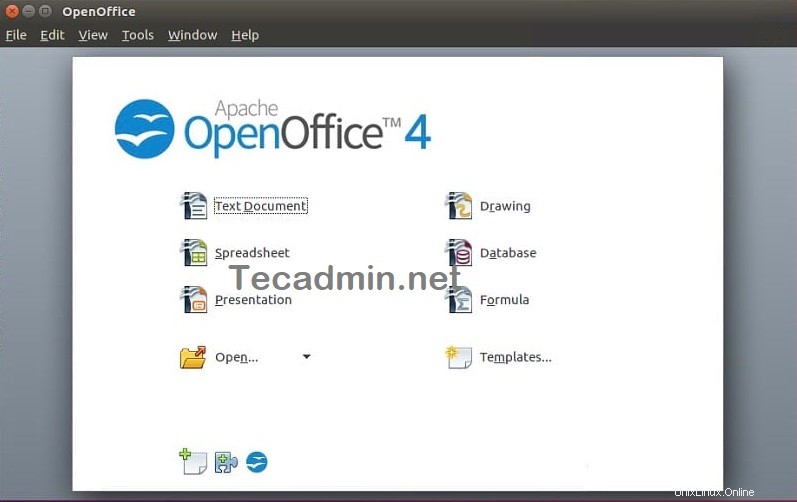
Conclusione
In questo tutorial, hai imparato a installare Apache OpenOffice sul sistema Linux Ubuntu 20.04 LTS.